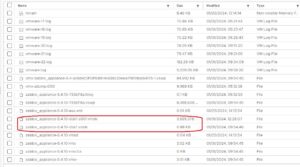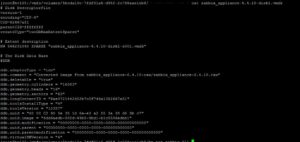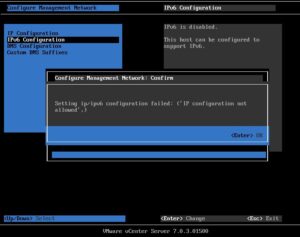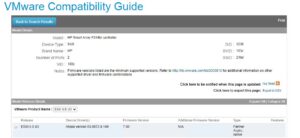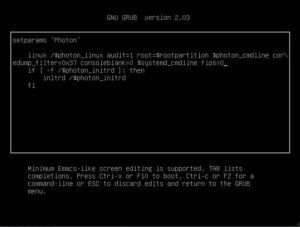Get-Module -ListAvailable VMware* | Import-Module
$vcservers = "адрес сервера vSphere"
$username = "имя пользователя"
$report = @()
$Used = 0
$Unused = 0
$AllUsed = 0
$AllAllocated = 0
Connect-VIServer $vcservers -User $username -Password 'пароль пользователя'
$allvms = Get-Cluster -name ‘имя кластера‘ | Get-VM
foreach ($VMName in $allvms){
$Server = Get-VM $VMName | Get-View
foreach ($size_com in $($Server.Storage.PerDatastoreUsage).Committed) {
$Used += $size_com
}
foreach ($size_uncom in $($Server.Storage.PerDatastoreUsage).Uncommitted) {
$Unused += $size_uncom
}
$Used = [math]::Round((($Used)/1024/1024/1024),2)
$Unused = [math]::Round((($Unused)/1024/1024/1024),2)
$Allocated = $Used + $Unused
$row = «» | select ‘Имя сервера’, ‘Занято(ГБ)’, ‘Выделено(ГБ)’
$row.’Имя сервера’ = $VMName
$row.’Занято(ГБ)’ = $Used
$row.’Выделено(ГБ)’ = $Allocated
$report += $row
$AllUsed += $Used
$AllAllocated += $Allocated
}
$report | ft
Write-Host «Всего занято дискового пространства (ГБ): $AllUsed»
Write-Host «Всего выделено дискового пространства (ГБ): $AllAllocated»
Disconnect-VIServer $vcservers -Confirm:$False